在现代办公中,数据分析已经成为了每个人必备的技能之一。尤其是Excel这样的办公软件,不仅在处理日常数据方面有着举足轻重的作用,还能帮助我们进行更高效的分析。你是否有过这样的困扰:面对复杂的计算需求,频繁使用加法、乘法等基本公式,却觉得繁琐且易出错?如果你是一个需要经常进行数据处理的职场人,那你一定不能错过Excel中一个非常强大的功能——SUMPRODUCT公式。
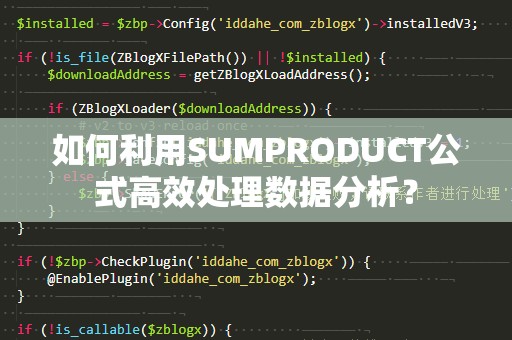
SUMPRODUCT公式,全名为“SumofProducts”,翻译成中文是“乘积求和”。它是Excel中一款强大而灵活的多功能公式,能够帮助我们处理和分析数据时,减少繁琐的计算,极大提升工作效率。它的基本功能是将多个数组对应位置上的数值进行相乘后,再进行求和。你也可以将它用于条件求和、加权平均等多种数据处理任务。
SUMPRODUCT的基本语法
SUMPRODUCT公式的基本语法如下:
=SUMPRODUCT(array1,[array2],[array3],...)
array1:必填项,表示第一个数组或范围。
[array2],[array3]:可选项,表示其他数组或范围。你可以根据需求传入多个数组。
这也意味着,SUMPRODUCT不仅仅适用于单个数组,而是可以同时处理多个数组或范围,极大地增强了公式的灵活性。我们将通过一些常见的例子,帮助大家更好地理解SUMPRODUCT公式的使用方法。
SUMPRODUCT的基本应用案例
假设你是一名销售人员,负责计算某个产品的总销售额。你的数据表格如下:
|产品|销售数量|单价|
|------|----------|-------|
|A|10|20|
|B|15|30|
|C|8|50|
要计算该产品的总销售额,你可以使用SUMPRODUCT公式:
=SUMPRODUCT(B2:B4,C2:C4)
解释:B2:B4表示销售数量,C2:C4表示单价。SUMPRODUCT将这两列数据对应位置上的值进行相乘,并将结果相加,最终计算出总销售额。对于这个例子,公式的计算结果是:1020+1530+8*50=200+450+400=1050。
通过这个简单的例子,你可以看到SUMPRODUCT公式的强大之处,它不仅能够节省你手动计算的时间,还能减少人为出错的概率。
SUMPRODUCT处理多条件数据
除了简单的加权求和,SUMPRODUCT公式还可以处理带有多个条件的数据计算。假设你要计算某个产品在特定区域的总销售额,可以通过加入条件来筛选数据。
例如,假设你的销售数据表格如下:
|产品|销售数量|单价|区域|
|------|----------|-------|-------|
|A|10|20|东区|
|B|15|30|西区|
|C|8|50|东区|
|A|5|20|南区|
如果你只想计算“东区”产品A的总销售额,可以使用以下公式:
=SUMPRODUCT((A2:A5="A")*(D2:D5="东区")*(B2:B5)*(C2:C5))
解释:这里,我们加入了两个条件:A2:A5="A"表示只计算产品A的数据,D2:D5="东区"表示只计算东区的数据。公式中的“*”符号表示条件与数值的乘积,确保只有符合条件的数据会被计算。
通过这种方法,你可以轻松在复杂的数据中筛选出符合多重条件的数据,并进行精确的求和。这种方法比传统的手动筛选和加法更加高效,减少了出错的机会。
SUMPRODUCT实现加权平均数
除了简单的求和,SUMPRODUCT还能够帮助你计算加权平均数。在许多场合,我们会遇到需要根据不同权重计算平均值的情况,比如根据销售额计算某个产品的加权平均单价。
假设你有以下数据:
|产品|销售数量|单价|
|------|----------|-------|
|A|10|20|
|B|15|30|
|C|8|50|
如果你要计算加权平均单价,可以使用SUMPRODUCT公式:
=SUMPRODUCT(B2:B4,C2:C4)/SUM(B2:B4)
解释:SUMPRODUCT(B2:B4,C2:C4)是计算所有产品的加权总额,而SUM(B2:B4)则是计算所有产品的销售数量总和。通过将加权总额除以总销售数量,就得到了加权平均单价。
这种方法适用于很多需要考虑不同权重的数据分析,尤其在财务、销售等领域中极为常见。
SUMPRODUCT公式的强大功能远不止于此,它在实际应用中还能够帮助我们完成更为复杂的数据处理任务,今天我们继续来看看它的其他高级用法。
SUMPRODUCT进行条件计数
你可能知道,Excel有COUNTIF和COUNTIFS函数可以进行条件计数,但在某些复杂的情况下,SUMPRODUCT公式也能实现类似的功能,甚至可以进行多个条件的计数。比如,我们想知道在东区销售的产品A的数量,使用SUMPRODUCT公式即可实现:
=SUMPRODUCT((A2:A5="A")*(D2:D5="东区"))
解释:这里,我们用“*”符号将两个条件结合,条件A2:A5="A"和D2:D5="东区"一起判断是否符合,最后返回符合条件的行数。通过这种方式,你可以在不借助其他计数函数的情况下,直接使用SUMPRODUCT来快速统计符合多重条件的数据。
使用SUMPRODUCT计算差异
SUMPRODUCT公式还能够用来计算差异值。例如,在对比两组数据时,我们经常需要计算它们之间的差异。假设你有如下数据:
|产品|销售数量|去年销量|
|------|----------|----------|
|A|10|8|
|B|15|18|
|C|8|5|
如果你想计算每个产品的销量差异并求和,可以使用以下公式:
=SUMPRODUCT(B2:B4-C2:C4)
解释:这里,B2:B4是今年的销售数量,C2:C4是去年的销售数量。通过将两者相减,得到每个产品的销量差异,再用SUMPRODUCT公式进行求和,最后得出所有产品的总差异。
这种用法尤其适合于需要计算各类差异数据的场合,如年度对比、部门业绩对比等。
SUMPRODUCT的数组公式应用
在Excel中,数组公式是一个非常有用的工具,能够在一个单元格中处理多个数据项。SUMPRODUCT公式本身就是一个数组公式,它能够处理多个数据范围并返回结果。如果你在日常工作中常常需要用到数组公式,那么掌握SUMPRODUCT公式将使你的工作事半功倍。
假设你有如下数据:
|产品|销售数量|单价|利润率|
|------|----------|-------|--------|
|A|10|20|0.1|
|B|15|30|0.2|
|C|8|50|0.3|
你想计算每个产品的利润额,可以使用以下公式:
=SUMPRODUCT(B2:B4,C2:C4,D2:D4)
解释:这个公式计算每个产品的利润额,B2:B4是销售数量,C2:C4是单价,D2:D4是利润率。通过将三个数组相乘并求和,就得出了总利润额。
这种方法比传统的计算方式更加灵活,能够同时处理多个数据项,非常适用于复杂的财务分析和预算预测。
总结
通过上述的应用案例,我们可以看到,SUMPRODUCT公式不仅仅是一个简单的加权求和工具,它能够处理各种复杂的计算任务,满足不同的数据分析需求。无论是在销售数据分析、财务预测,还是在进行多条件筛选和计算时,SUMPRODUCT公式都能发挥重要作用,帮助你高效地完成工作,提升工作效率。掌握这个功能,能够让你在工作中如虎添翼,变得更加得心应手。
如果你还没有开始使用SUMPRODUCT公式,赶紧动手试试吧!





